|
1. NTSC入力用に,カラーバーのような縦じまの画をいれる
|
 予めカラーバーをビデオに撮っておいてください。 予めカラーバーをビデオに撮っておいてください。
カラーバーが必要なのではなく,縦じまの画が必要ななだけです(理由は後でわかります)。
|
2. すーぱーてろっぱーをセットする
|
今回は,キーを青に設定します。
マニュアル通り,ディップスイッチを,off・off・off・on・on・on・on に設定して下さい。
|
3. Photoshopを開く
| ウインドウサイズは,400×400くらいが良いです。 |
4. ウインドウ左から右へグラデーションをかける
|
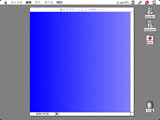 前面色を青(R,G=0,B=255), 前面色を青(R,G=0,B=255),
背景色を白(R,G,B=255)に設定し,
ウインドウの左から右へグラデーションをかけてください。
|
| この時,すーぱーてろっぱーの色調節ダイアルを回すと,ウインドウ左端から「ある部分」までは,ちゃんと抜けているはずです。 |
|
ウインドウ自体を左右に動かすと,どこまでが抜けているか,はっきりわかります。(NTSCに縦じまを入れておいた意味がここでお判りになりましたね)
  ウインドウを右に振ったり左に振ったりすると,抜けて見える領域が良く判ります
ウインドウを右に振ったり左に振ったりすると,抜けて見える領域が良く判ります
|
5. スポイトツールを持ってゆく。
|
 ぎりぎりうまく抜けるところに,スポイトツールを持ってゆきます。 ぎりぎりうまく抜けるところに,スポイトツールを持ってゆきます。
この時にRGB値を控えます。
|
|
わたしの環境では,色調節ダイアルを
| 時計方向に目一杯回した場合 |
R,G=63,B=255 |
| 反時計方向に目一杯回した場合 |
R,G=31,B=255 |
くらいでした。つまり,R,G=0〜63,B=255でうまく抜けるということです。
なお,真っ青(R,G=0,B=255)の場合,色調節ダイアルの調整がピンポイントにしなくてはならないようです。若干,赤や緑を入れてやった方が良いみたいですね。
|
|
まあ,アナログですし,機器の個性もありますから,環境によると思いますが,
わたしのお奨めは,
|
色調節ダイアルを中央にして,
R,G=30くらい,B=255の青色をキーにする
|
です。
|
|
 予めカラーバーをビデオに撮っておいてください。
予めカラーバーをビデオに撮っておいてください。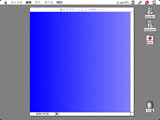 前面色を青(R,G=0,B=255),
前面色を青(R,G=0,B=255),

 ぎりぎりうまく抜けるところに,スポイトツールを持ってゆきます。
ぎりぎりうまく抜けるところに,スポイトツールを持ってゆきます。